Dressカラーの編集
Dressカラーの設定を行うことで、複数箇所で共通のカラーを設定したり、指定されたカラーを連動して一括変更することができます。
こちらでは、Dressカラーの編集方法を解説いたします。
DressからDressカラーを設定
Dressの基本設定[1]のDressカラー[2]を選択すると、メインカラーとサブカラーの設定画面が表示されます。
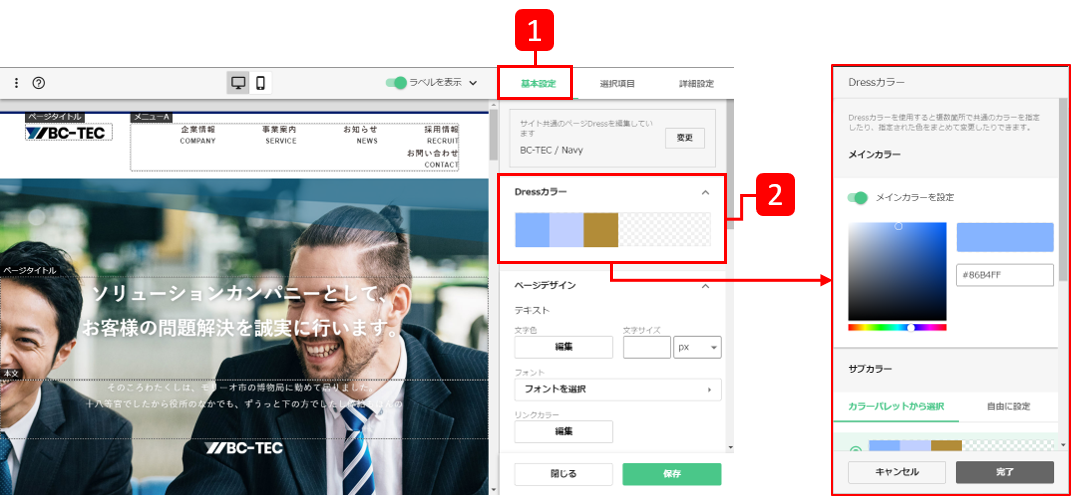
メインカラーの設定
Dressカラーを指定した後に、大元のDressカラー設定を削除すると、代替カラー(#ffffff)で表示されます。改めてDressカラーを設定するか、Dressカラー以外の色を指定し直してください。
表示されたカラーパレット[1]をクリック、またはカラーコード[2]を入力することで、メインカラーを変更できます。
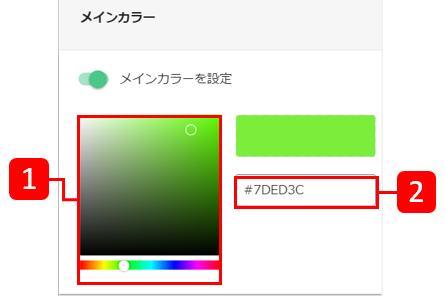
サブカラーの設定
メインカラーとは別に、サブカラーを5色まで指定可能です。
カラーパレットから選択
用意されたカラーパレット[1]から選択しチェックを入れることで、サブカラーを変更できます。
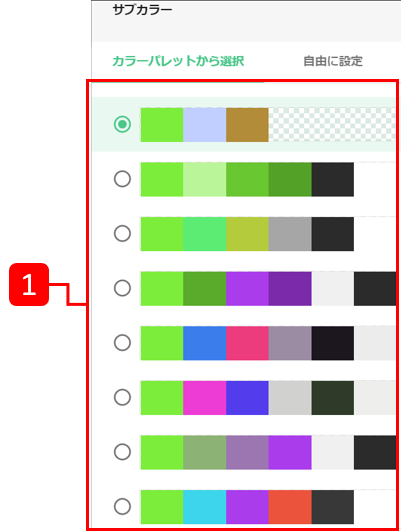
自由に設定
各サブカラーのボタン[1]を有効化し、カラーパレット[2]をクリック、またはカラーコード[3]を入力することで、サブカラーを5色まで自由に設定できます。
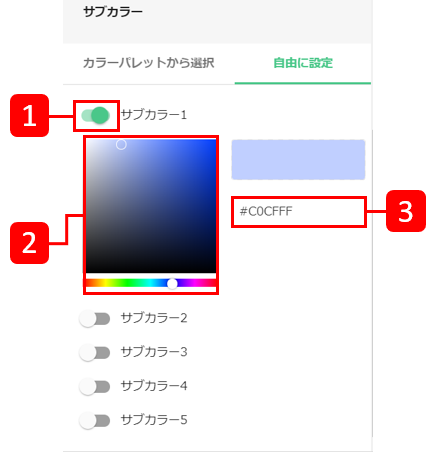
Dress以外の項目からDressカラーを設定
ページデザインで使う
Dressカラーを設定できるのはページDressのみとなります。ブロックDressは共通のページDressに設定されたDressカラーを参照します。
サイトエディタのプロパティ設定内のページデザイン[1]より、背景色[2]Dressカラーで指定することが可能です。
Dress内で設定したDressカラー[3]が表示されます。
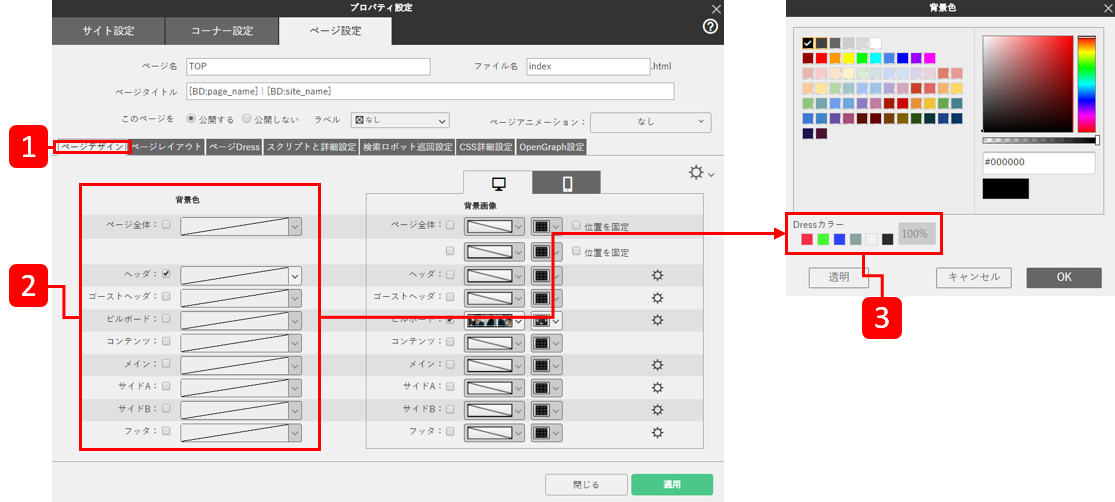
文字色やマーカーに使う
ブロックエディタの編集で、文字を範囲指定[1]して、文字色アイコン[2]から文字色やマーカーの色を指定することが可能です。
Dress内で設定したDressカラー[3]が表示されます。
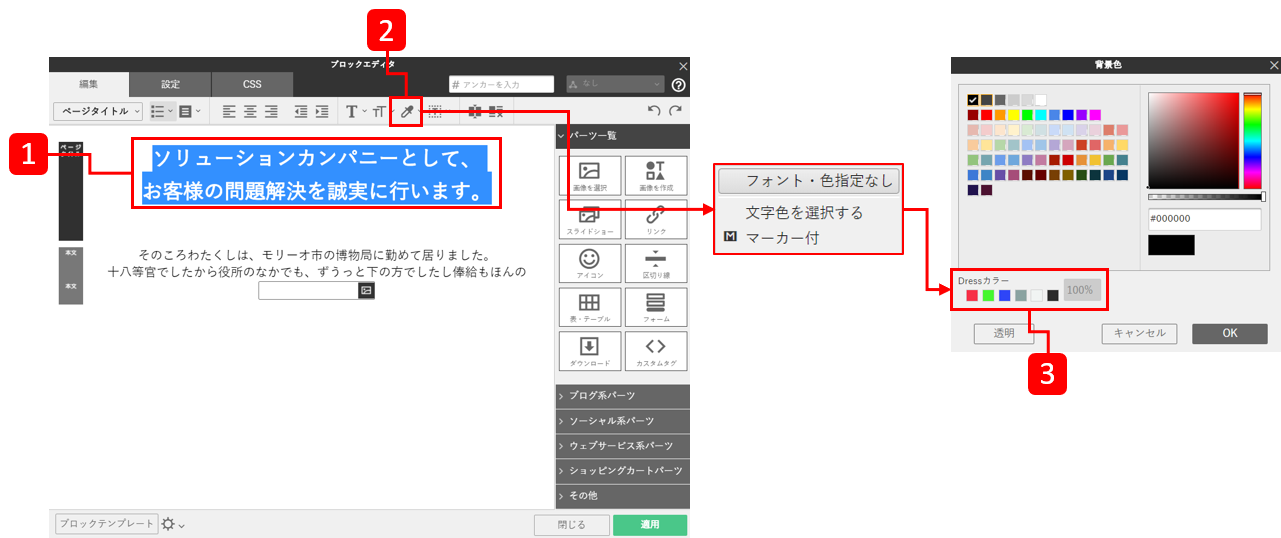
リンクボタンに使う
リンクパーツ[1]設定のデザイン[2]より、各箇所[3]の色を指定することが可能です。
Dress内で設定したDressカラーが表示されます。
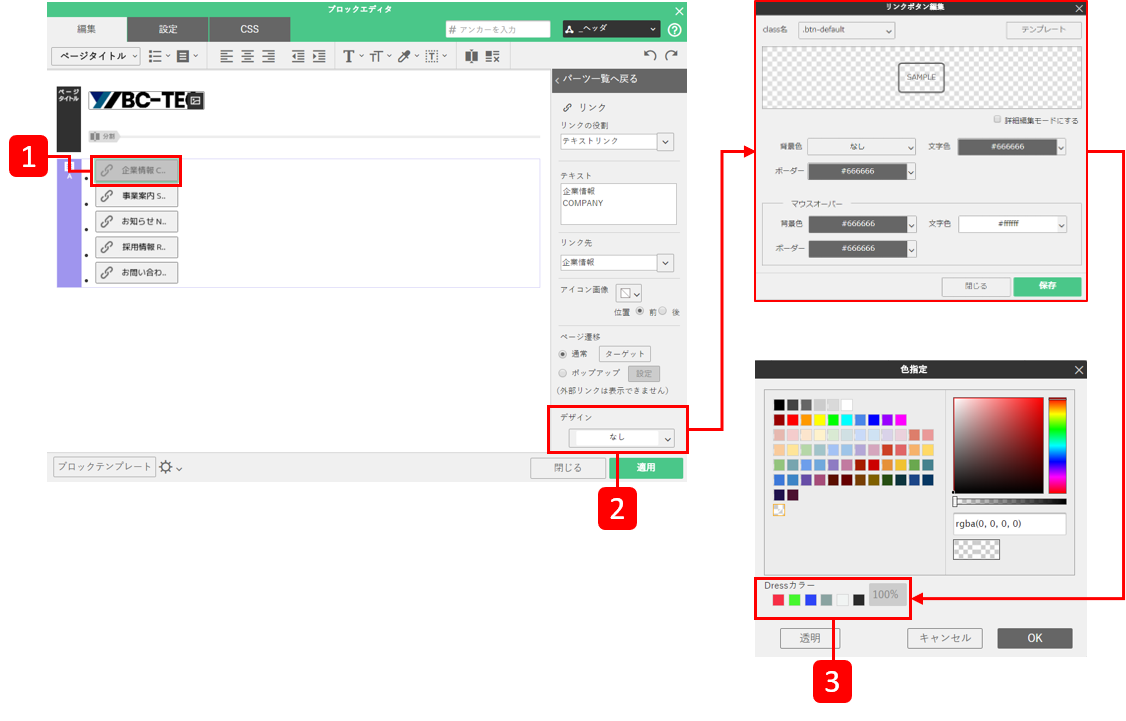
Dressカラーで色を指定した場合、Dress画面よりDressカラーの内容を変更すると、連動してDress以外の項目で設定されたDressカラーも変更されます。
